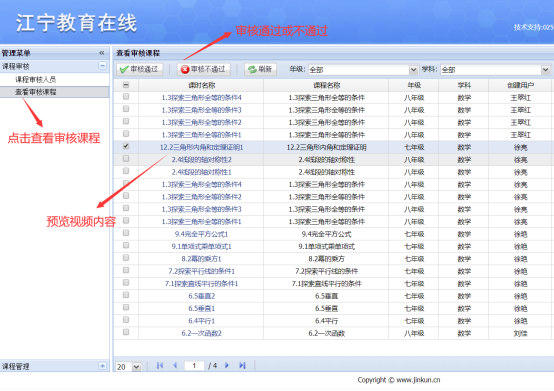1. 前台页面
1.1 用户登录
1.1.1 输入网址
首先在浏览器地址栏输入江宁教育在线系统网址:http://ykt.jnjy.net.cn/。
如图:
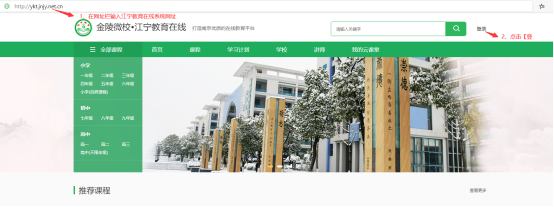
1.1.2 emis账号登录
点击右上角【登录】跳转到emis账号登录界面,使用emis账号登录或微信扫码两种方式登录系统。
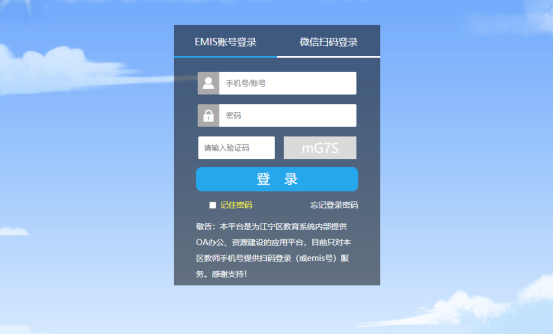
1.1.3 进入管理界面
登录成功后跳转到主页面,点击顶部菜单栏【发布课程】或【后台管理】进入后台管理界面。

1.2 学习课程
1.2.1 搜索课程
点击顶部【课程】导航菜单跳转到课程列表页面,根据年级、学科、关键词搜索课程。
如图:
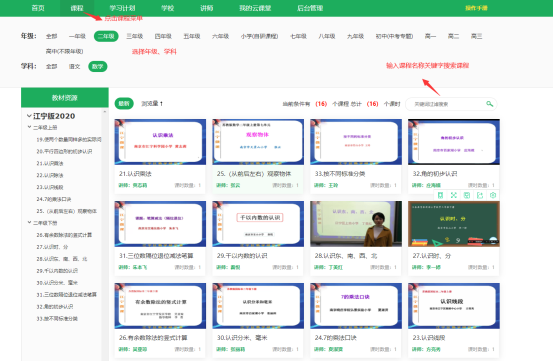
1.2.2 查看课程
点击课程列表任意课程跳转到课程详细页面,。
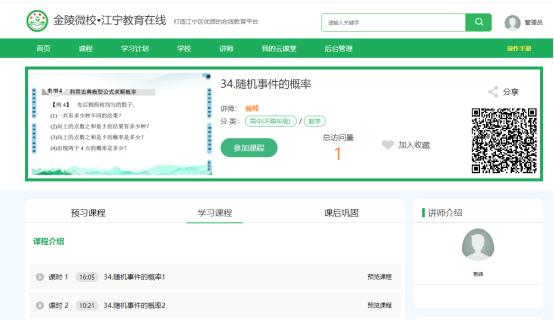
1.2.3 参加课程
点击参加课程按钮,然后点击【学习课程】开始学习课程视频内容。
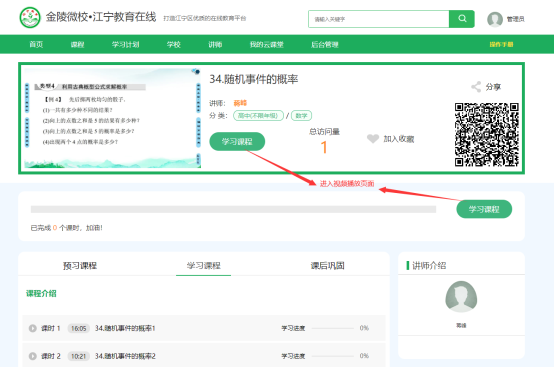
1.2.4 观看视频
进入视频播放页面即可开始学习视频课程。
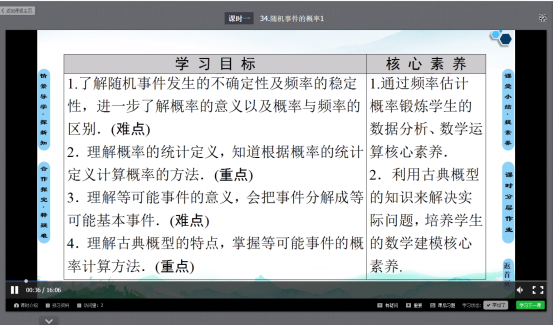
2. 后台管理
2.1 课程管理
课程管理主要分两步操作:1、上传视频 2、发布课程。
2.3.1上传视频
2.1.1.1 视频文件列表
点击【课程管理】菜单下【上传视频】菜单,可以查看当前上传的所有视频信息,可以通过点击【批量上传】按钮跳转到上传界面。
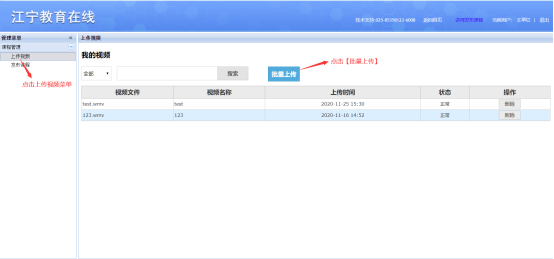
2.1.1.2 批量选择视频
首先点击【选择视频文件】按钮,弹出选择视频文件界面。
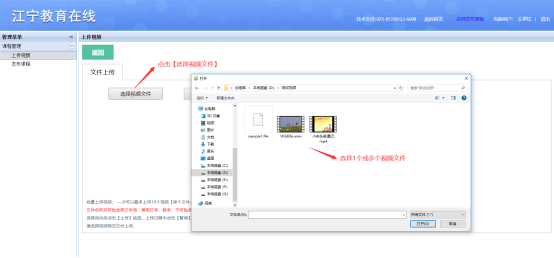
2.1.1.3 开始上传视频
点击【上传】按钮,开始上传视频到服务器,同时可以查看文件上传进度。
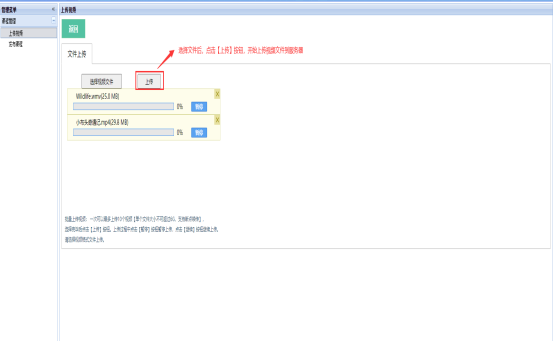
2.3.2发布课程
点击【课程管理】菜单下【发布课程】菜单,可以查看当前上传的所有课程信息,可以通过点击【添加】按钮跳转发布课程界面。
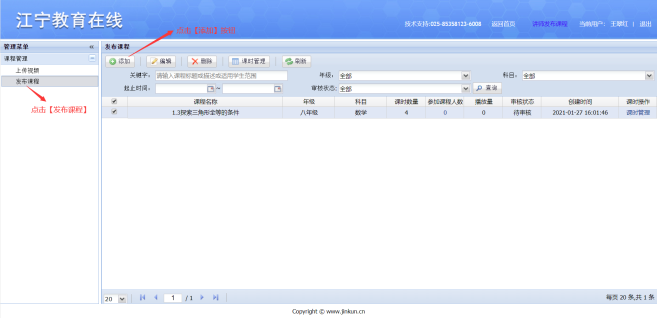
2.1.2.1 选择学段、年级、学科、知识点
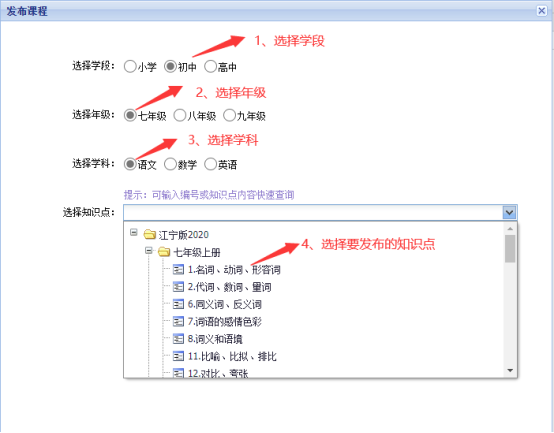
2.1.2.2 选择讲师
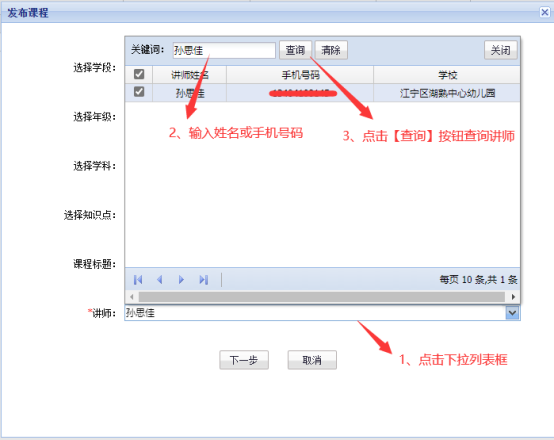
2.1.2.3 上传课时视频文件
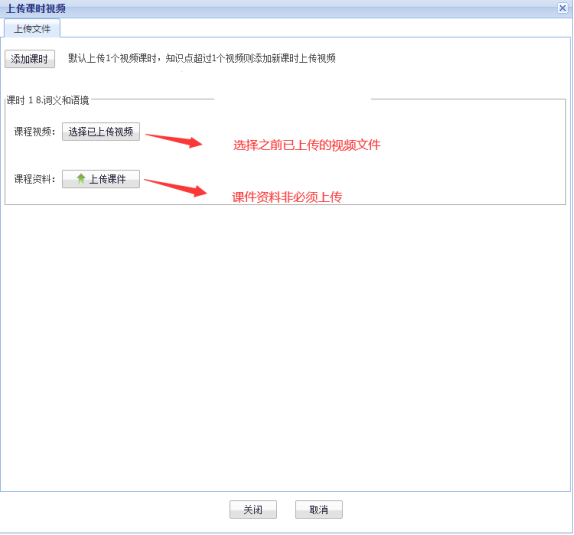
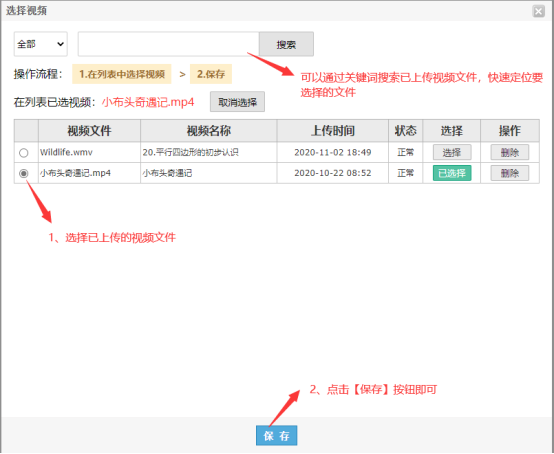
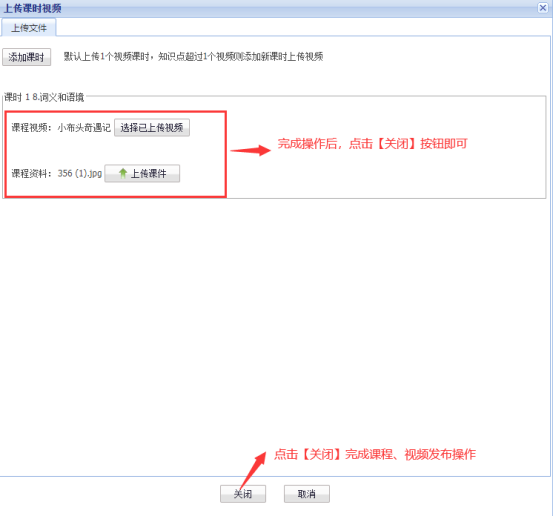
2.3.3编辑课时
如果视频有问题,可以通过点击课程最后一列【课时管理】修改上传的视频文件和课时信息。

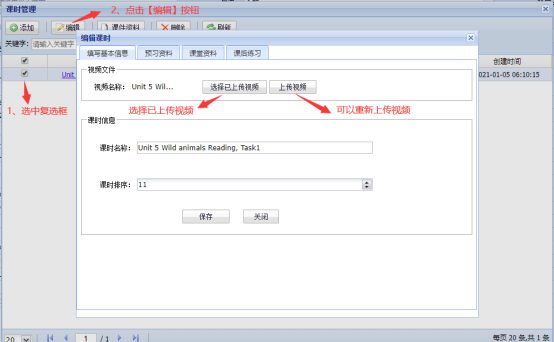
2.2 设置教研员
系统管理员进入后台,点击系统管理-用户管理菜单,选择待设置的用户,点击【设置为学科教研员】按钮,弹出界面选择、学段、学科、年级,点击保存按钮即可。
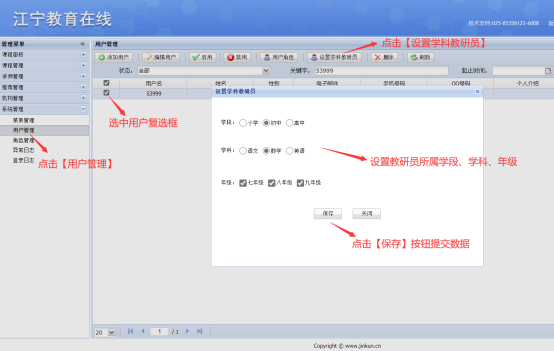
2.3 教研员管理
2.3.1添加审核人员
点击【添加】按钮,弹出添加审核人员界面。
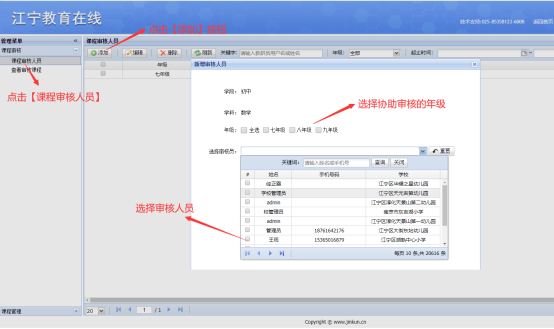
2.3.2审核视频
点击点击第一列课时名称链接弹出视频播放界面,观看后确定是否要审核通过或不通过视频。